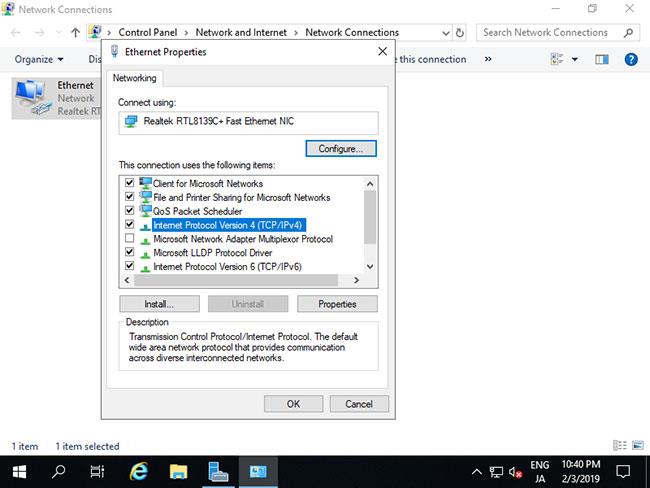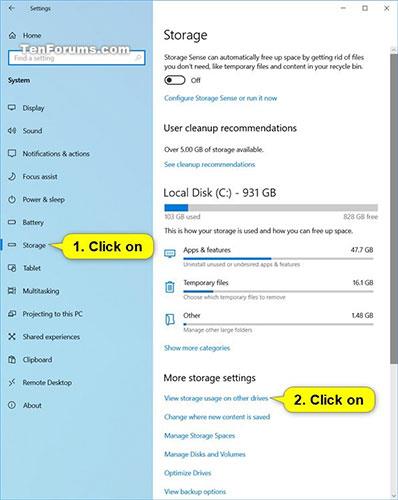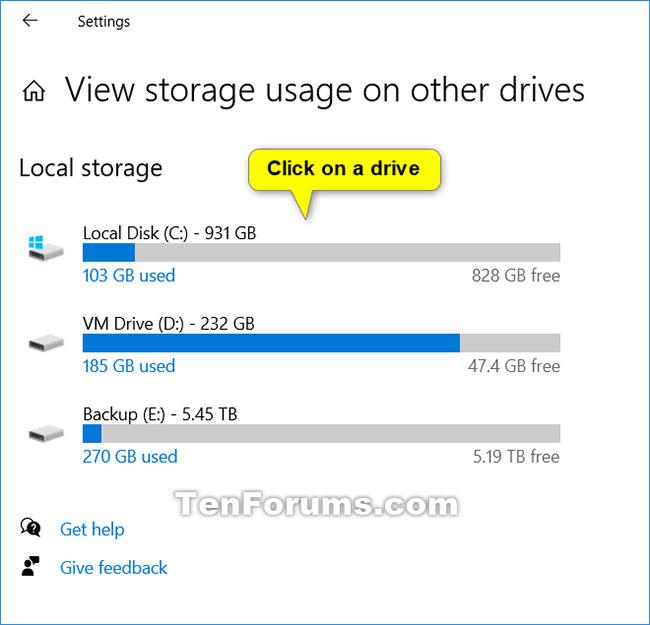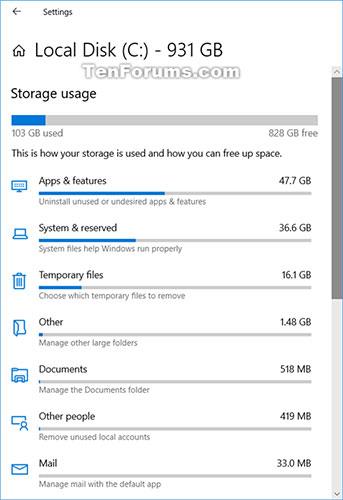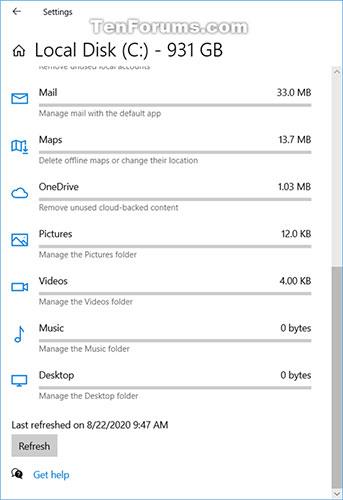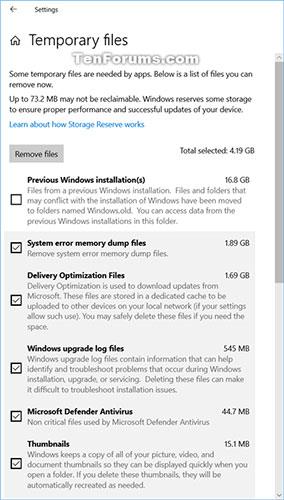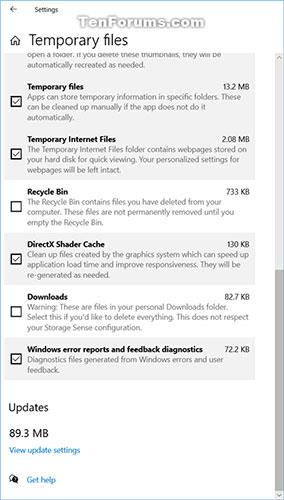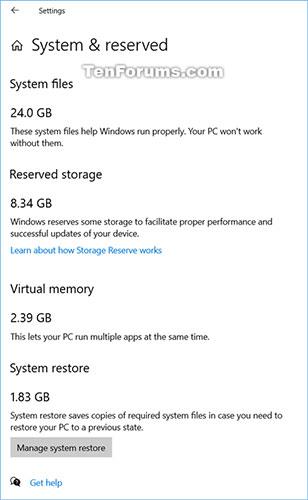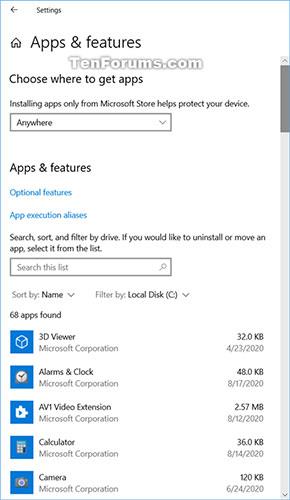Uporaba pomnilnika vam omogoča, da vidite, kaj polni vaš lokalni pomnilnik, in sprostite nekaj prostora na vašem računalniku.
Ta vodnik vam bo pokazal, kako si ogledate uporabo pomnilnika lokalnih pomnilniških pogonov v sistemu Windows 10 .
Kako si ogledati porabo pomnilnika pogonov v sistemu Windows 10
Nadaljujte kot sledi:
1. Odprite Nastavitve in kliknite ikono Sistem .
2. Kliknite Pomnilnik na levi, nato kliknite povezavo Ogled uporabe pomnilnika na drugih pogonih na desni v razdelku Več nastavitev pomnilnika .
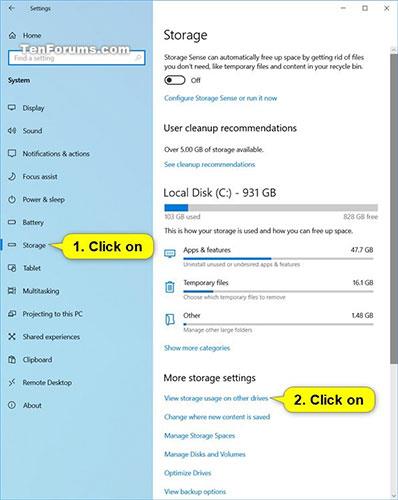
Kliknite povezavo Ogled uporabe prostora za shranjevanje na drugih pogonih
3. Kliknite pogon, za katerega si želite ogledati uporabo pomnilnika.
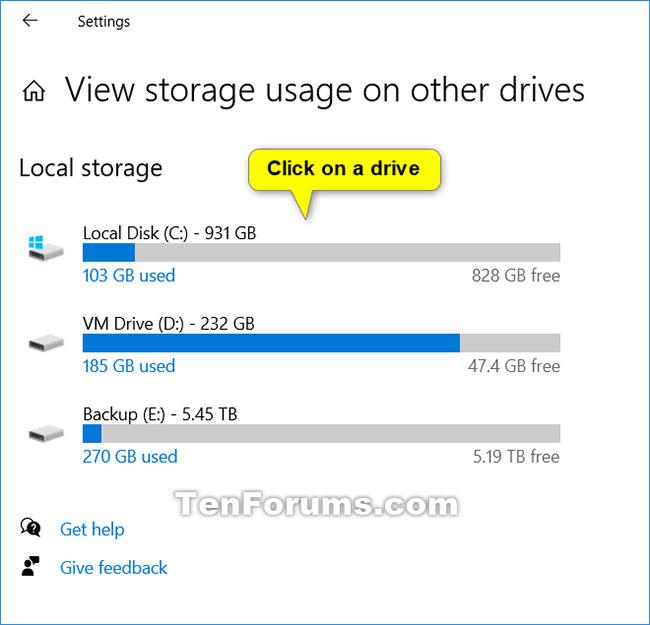
Kliknite pogon, za katerega želite videti porabo pomnilnika
4. Sedaj boste videli, kako se uporablja pomnilnik na tem disku.
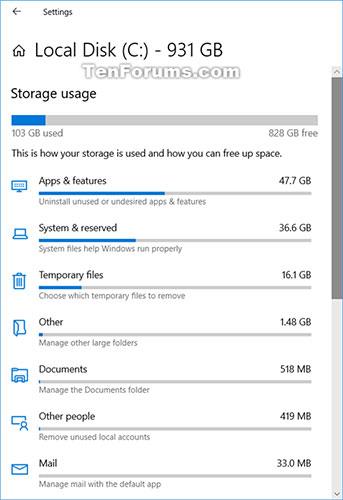
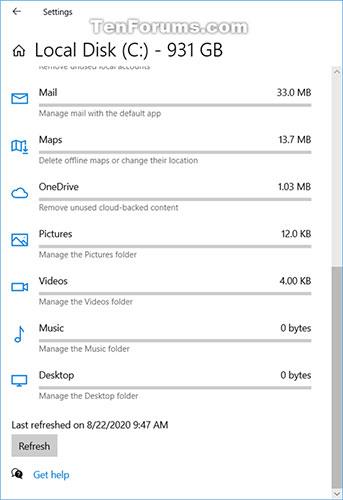
5. Vsak element, naveden v 4. koraku zgoraj, lahko kliknete, da vidite, kako katera koli razpoložljiva možnost upravlja porabo pomnilnika.
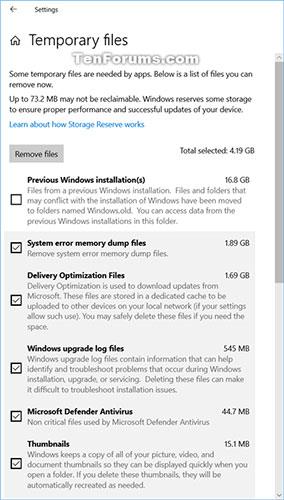
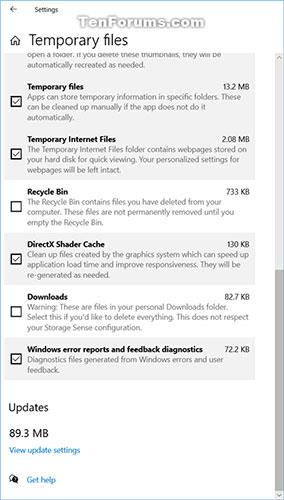
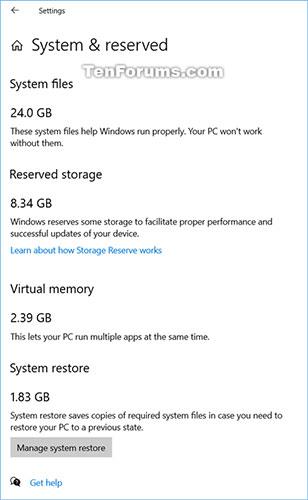
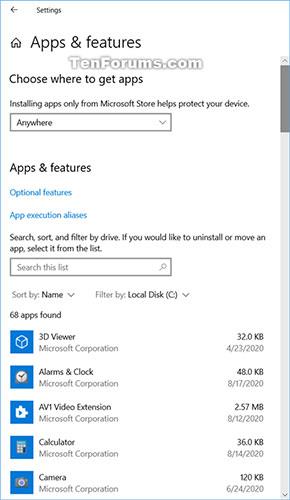
Upam, da ste uspešni.